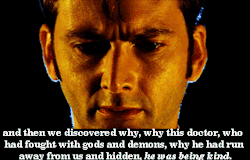Dette er det mange som lurer på, spesielt de aller nyeste som har svært liten erfaring med å ta i bruk forumer. BBkoder er forskjellige koder man kan bruke for å administrere feks tekst. Hver kode har det samme systemet og er egentlig ganske lett å skjønne seg på. La oss begynne med å ta en titt på den første BBkoden...
Uthevet tekst:
Over denne tekstboksen finner du en rekke firkanter med en rekke forkortelser i. Den første av dem er en tykk B og visst du holder musen din over den i noen sekunder vil du se at det står: Uthevet tekst: [b ]<b>tekst</b>[/b ] (alt b), uten mellomrom såklart.
Dette er selve forklaringen til hvordan man bruker koden og hva den gjør. Når teksten blir uthevet blir den tykkere og mer synlig, og fungerer kjempe bra om man vil ha overskrifter. For å bruke denne koden må du skrive inn:
[b ]Skriv inn teksten du vil ha uthevet her[/b ] , og jeg siterer meg selv nok en gang; uten mellomrom såklart. Om jeg fjerner mellomrommet mellom B og ] blir resultatet: Skriv inn teksten du vil ha uthevet her. For å lage en "[" og en "]" holder du bare inne ALT GR mens du trykker på 8 eller 9.
For å gjøre alt enda lettere trenger du egentlig bare å trykke på den tykke B'en i "verktøylinjen" og koden vil automatisk poppe opp i tekstboksen.
Kursiv tekst:
Ved siden av den tykke B'en finner du en kursiv i. Som du sikkert ser blir kursive tekster skråstilt. Om du holder musen din over denne i noen sekunder ser du at det står: Kursiv tekst: [i ]tekst[/i ] (alt i), og jeg siterer meg igjen; uten mellomrom. For å bruke denne koden må du skrive:
[i ]Skriv inn teksten du vil ha på skrå her.[/i ] Om jeg fjerner mellomrommet mellom i og ] blir resultatet: Skriv inn teksten du vil ha på skrå her.
For å gjøre dette enda lettere kan du gjøre som med den uthevede koden; trykk på i'en i "verktøylinjen" og koden vil automatisk poppe opp i tekstboksen.
Understreket tekst:
Ved siden av den skrå i'en finner du en "u". Om du holder musen over denne i noen sekunder vil du se at det står: Understreket tekst: [u ]tekst[/u ] (alt u). Understreket tekst gir deg muligheten til å lage streker under det du skriver. For å bruke denne koden må du skrive:
[u ]Skriv inn teksten du vil ha streket under her.[/u ] Om jeg fjerner mellomrommet mellom u og ] blir resultatet: Skriv inn teksten du vil ha streket under her.
For å gjøre dette enda lettere trenger du bare å trykke på u'en i "verktøylinjen" og koden vil automatisk poppe opp i tekstboksen.
Siter tekst:
Ved siden av u'en kan du se at det står "Quote" i en liten firkant. Holder du musen over denne i noen sekunder vil du se at det står: Siter tekst: [quote ]tekst[/quote ] (alt q). Denne koden er svært bra om du ønsker å sitere andre siden den ender opp med å lage en "tekstboks i en tekstboks". For å bruke denne koden må du skrive:
[quote ]Skriv inn teksten du vil ha sitert her.[/quote ] Om jeg fjerner mellomrommet mellom quote og ] blir resultatet:
Skriv inn teksten du vil ha sitert her.
For å gjøre dette enda lettere trenger du bare å trykke på Quote knappen i "verktøylinjen" og koden vil automatisk poppe opp i tekstboksen.
Men vent! For å gjøre dette enda lettere om du ønsker å sitere noen på forumet burde du ta en titt på denne snarveien:
Til hvert innlegg finnes det et par "knapper" oppe i det høyre hjørnet nært profilbildet, også kjent som en “avatar”, til hvert medlem. Den første knappen er en trekant med et rødt utropstegn i som jeg kommer til å gå nærmere innpå senere, og en knapp hvor det står “QUOTE på. Om du trykker på denne sistnevnte knappen vil innlegget automatisk bli sitert i tillegg til at den gjør det klart for deg til å skrive under.
Vis kode:
Ved siden av Quote knappen finner du en ny knapp hvor det står “Code” på. Om du holder musen din over denne vil du se at det står: Vis kode: [code ]kode[/code ] (alt c). Det denne koden gjør er at den viser kodene i stedet for å aktivisere dem. Tidligere i dette innlegget kunne jeg ha brukt denne koden istedenfor å lage mellomrom hele tiden og pirke på det, men det ville etter min mening blitt rotete pga at det er så mange koder. Dette er kjekt å bruke til en eller to, men ikke når man skal ramse opp alle sammen. For å bruke denne koden må du skrive:
[code ]Skriv inn koden du vil vise her.[/code ] Om jeg fjerner mellomrommet mellom code og ], og i tillegg velger å vise den uthevede koden ordentlig, blir resultatet slik:
- Kode: Merk alt
[b][/b]
Nok en gang kan du gjøre dette mye enklere ved å trykke på “Code” i “verktøylinjen” din og koden vil automatisk poppe opp i tekstboksen.
Liste:
Ved siden av Code kan du se at det står List. Om du holder musen din over denne knappen vil du etter hvert se at det står: Liste: [list ]tekst[/list ] (alt l). Om du er lei av å trykke enter for å få til en ordentlig liste, kan denne være ganskje kjekk å bruke. Med denne koden kan du få alt du vil ramset opp i en jevn og fin liste nedover. For å bruke denne koden må du skrive:
[list ]Skriv
Inn
Teksten
Din
Her. [/list ]
Om jeg fjerner mellomrommet mellom list og ] blir resultatet slik:
- Skriv
Inn
Teksten
Din
Her.
Du kan også trykke på List i “verktøylinjen” om du heller vil at koden skal komme opp i tekstboksen av seg selv.
Sortert liste:
Om du ser ved siden av List så står det List=. Om du holder musen din over denne vil du se at det står: Sortert liste: [list= ]tekst[/list ] (alt o). Det denne koden gjør er at den sorterer listen din som du lagde over med List koden ved å la deg lage fine mellomrom. For å bruke denne koden må du skrive:
[list=avstanden du vil ha i tall ]Skriv inn teksten din her.[/list ]. Om jeg velger avstand 5 og ramser opp et par navn som min liste blir resultatet med den forrige koden:
[list ]Channing, Daisy Imogen
Channing, Edward
Channing, Pam Savannah[/list ]
[list=5 ]Haven, Carina D.
Herastin, Angelina M.
Howard, Santareiel[/list ]
Fjerner jeg mellomrommene blir resultatet:
- Channing, Daisy Imogen
Channing, Edward
Channing, Pam Savannah
- Haven, Carina D.
Herastin, Angelina M.
Howard, Santareiel
Du kan også lage listen som et trappetrinn ved å blande de to listekodene sammen. Et eksempel på dette er:
[list ]Tripp
[list=4 ]Trapp[/list ]
[/list ]
Som blir seendes ut som dette uten mellomrom:
- Tripp
- Trapp
Og om du ønsker å gjøre dette lettere for deg kan du trykke på List= i “verktøylinjen” og få koden automatisk opp i tekstboksen din.
Sett inn bilde:
Ved siden av List= er det en liten boks hvor det står [*]. Denne tar vi bare å overser for i dag siden jeg tviler på at noen av oss vil få bruk for den på forumet. La oss heller fokusere på de mer viktige tingene som BBkoden som kommer etterpå igjen. Som du sikkert ser så står det Img i en liten boks. Holder du musen din over denne vil du se at det står: Sett inn bilde: [img ]http://bildets_url[/img ] (alt p). Med denne koden kan du vise bilder i innleggene dine, noe som kan være ganske greit å kunne. For å bruke denne koden må du skrive:
[img ]Skriv inn bildets URL her.[/img ] Bildets URL er selve adressen til bildet, linken, den som fører deg til det. For å få tak i bildeadressen til bildet du vil vise må du:
1. Høyreklikke på bildet du skal bruke
2. Velge Egenskaper
3. Finne frem adressen (begynner som regel på http://), holde venstre musetast nede fra begynnelsen av adressen og dra musen over adressen til det ikke går mer.
4. Høyreklikk på den markerte teksten og velg Kopier. Du kan også holde inne CTRL mens du trykker C.
5. Gå tilbake til forumet og tekstboksen din og lim bildeadressen inn hvor den skal være i koden. Dette gjør du ved å høyreklikke i tekstboksen og velger Lim Inn. Du også bruke hurtigtaster ved å holde inne CTRL mens du trykker V.
Om jeg legger inn en bildeadresse/URL vil det se sånn ut:
[img ]http://fc64.deviantart.com/fs18/f/2007/225/3/2/Slytherin_Prefect_Stamp_by_MissingHorcrux.png[/img ]
Når jeg fjerner mellomrommet mellom img og ] vil bildet vises istedenfor BBkoden.
For å gjøre ting enklere for deg trenger du bare å trykke på Img knappen i “verktøylinjen” og koden vil automatisk komme opp i tekstboksen.
Sett inn URL:
Ved siden av Img knappen er det en URL knapp. Holder du musen over denne vil du se at det står: Sett inn URL: [url ]http://url[/url] eller [url=http://url ]URL tekst[/url ] (alt w). Det denne koden gjør er at den aktiviserer URLen, også kjent som link eller adresse, til siden du vil linke til. Dette sparer så utrolig mye tid enn når man må markere URLen til en side, kopiere den og lime den inn for så å kunne gå inn på den. La oss ta en titt på hvordan man bruker URL kode v.1... Det du må gjøre er å skrive:
[url ]Skriv inn adressen til siden her.[/url ]
Jeg velger å linke til Galtvortskolen sin forside:
[url ]http://www.galtvortskolen.net/[/url ]
Om jeg fjerner mellomrommene mellom url og ] blir resultatet slik:
http://www.galtvortskolen.net/
Nå, la oss se på URL kode v.2... Det denne gjør er at den aktiviserer URLen og lar deg navngi URLen til hva du vil. For å bruke denne koden må du skrive:
[url=Skriv inn adressen til siden her ]Skriv inn din tekst her[/url ].
Et eksempel på dette er:
[url=http://www.galtvortskolen.net/ ]Der magien blir til virkelighet[/url ].
Uten mellomrom blir resultatet:
Der magien blir til virkelighet.
Skriftstørrelse:
Ved siden av URL boksen ser du en avlang hvit boks hvor det står Normal i med en grå pil på siden som peker ned. Om du holder musen over denne vil du se at det står: Skriftstørrelse: [size=x-small]liten tekst[/size ]. Det denne koden gjør er å endre på skriftstørrelsen din. For øyeblikket står den på Normal som er den normale skriftstørrelsen til siden. Trykker du på pilen som peker ned vil du se at du vil få fem valgalternativer opp:
Veldig liten
Liten
Normal
Stor
Veldig Stor
For å bruke en av disse kan du…
A) Trykke på en av størrelsene, for eksempel liten, og koden vil komme opp i boksen. Da er det bare å skrive i vei fra midten.
B) Først skrive teksten, så markere den, og til slutt velge en av størrelsene.
Om du ikke har lyst på noen av de fem størrelsene det er å velge mellom kan du selv bestemme via koder. For å bruke denne koden må du skrive:
[size=størrelsen på skriften ]Skriv din tekst her.[/size ]
Om jeg legger til størrelse 145 vil det se slik ut:
[size=145 ]Skriv din tekst her.[/size ]
Om jeg fjerner mellomrommene vil resultatet bli:
Skriv din tekst her
Skriftfarge:
Ved siden av den grå pilen som peker ned er det en boks hvor det står “Skriftfarge”. Om du holder musen over den vil du se at det står: Skriftfarge: [color=red ]tekst[/color ] Tips: Du kan også bruke color=#FF0000. Det denne koden gjør er å gi farge til teksten din. Det som også er veldig greit med den er at den er så lett å bruke. Du kan…
A) Trykke på boksen hvor det står Skriftfarge. Da vil du få opp en stor oversikt over en haug med forskjellige farger du kan bruke. Her er det bare å trykke på den fargen du vil ha og koden vil så komme automatisk opp i tekstboksen din.
B) Du kan skrive inn koden:
[color=Skriv din hex kode her ]Skriv din tekst her.[/color ]
Du undrer helt sikkert på hva en hex kode er akkurat nå. Vel, det er ganske logisk å skjønne seg på for en hex kode er selve nummeret til hver farge. Om du holder musen over en av fargene, for eksempel svart, vil du se at det står: #000000. Dette er hex koden til svart og vil alltid være det. Om du ikke er fornøyd med fargeutvalget dette forumet tilbyr kan du bruke denne fargeboksen for å finne din hex kode: http://www.2createawebsite.com/build/hex-colors.html. Når du har funnet din hex kode, for eksempel rød, vil koden se slik ut:
[color=#FF0000 ]Skriv din tekst her.[/color ]
Om jeg fjerner mellomrommene vil resultatet bli:
Skriv din tekst her.
Rapporter innlegg:
Tidligere nevnte jeg at hvert innlegg har et par knapper øverst til venstre i nærheten av profilbildet til det medlemmet som postet innlegget. Et av dem var trekanten med et stort, rødt utropstegn. Om du holder musen over denne vil du se at det står: Rapporter dette innlegget. Om du noen gang skulle komme over et innlegg med bare spam og tull eller innlegg med støtendes innhold som grove bilder, kraftig personangrep, pornografi osv. kan du trykke på denne trekanten og rapportere innlegget så en moderator eller administrator kan ta seg av det. Denne knappen skal ikke misbrukes!
Hvorfor virker ikke BBkodene til meg?
Det er ikke alltid at alt går som det skal og det kan være et par grunner til det.
1.Sjekk at du har skrevet inn koden helt riktig. Det er fort gjort å slurve til et par ting.
2.Sjekk at du ikke har slått av BBkodene. Under tekstboksen du skriver innlegg i er det en liten liste over valg med bokser du kan hake over. En av dem er “Slå av BBkode”. Om du ønsker å slå av BBkodene haker du av denne, men om du vil ha dem på fjerner du haken om den er der. Du kan også deaktivere smilefjes og få tilsendt epost når noen har svart i tråden.